O relatório permite ter a visão geral da equipe que trabalha dentro do monitoramento. É possível acompanhar o time, a efetividade das avaliações, contribuição do time para as avaliações e verificar por avaliador seu desempenho.
Para ter acesso ao relatório, acesse aba: Analisar => Monitoramento => Equipe
A coluna à esquerda, permite filtrar apenas as informações que você quer ver dentro dos gráficos e ela só aparece no relatório de equipe. Selecione por:
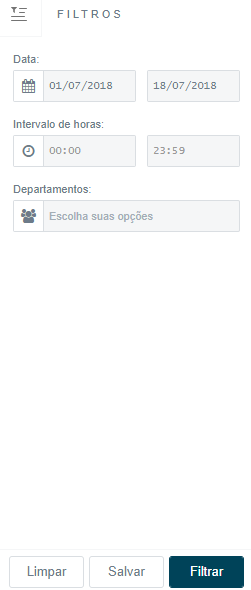
• Data: Defina a data que você queira filtrar.
• Intervalo de horas: Selecione o horário.
• Departamentos: Escolha o departamento dos usuários.
Depois de selecionar os filtros, é só clicar no botão Filtrar. Você também pode salvar os filtros no botão Salvar e acessá-los no menu Analisar, em Meus filtros salvos.
Total de ocorrências avaliadas
Indica o número total de ocorrências que foram avaliadas no intervalo de tempo.

Efetividade das avaliações
Nesses gráficos, à direita, é possível visualizar vários indicadores com a quantidade total de ocorrências. Quantas foram: polarizadas automaticamente, atribuição de gênero automática, ocorrências excluídas automaticamente, polarizadas manualmente, atribuição de gênero manual, atribuição de tags manual e exclusão manual. À esquerda, um gráfico de donut com a porcentagem desses indicadores, dentro do seu monitoramento.
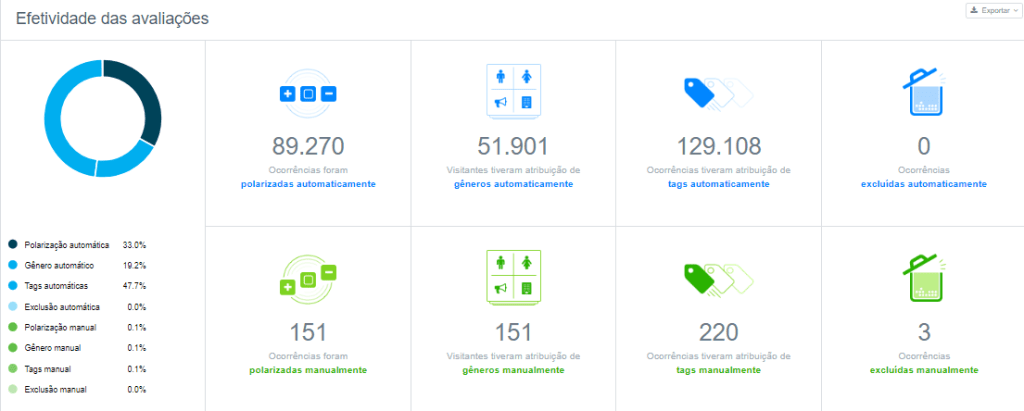
Contribuição das avaliações
À esquerda, na lista de nomes da equipe, aparece a quantidade de ocorrências avaliadas por cada um e a porcentagem. Verifique que há um usuário chamado “Automatização Hi Platform”; ele indica a análise de sentimento automática de nossa plataforma.
À direita, o gráfico de donut, indica a representatividade de cada usuário por fatia de porcentagem.
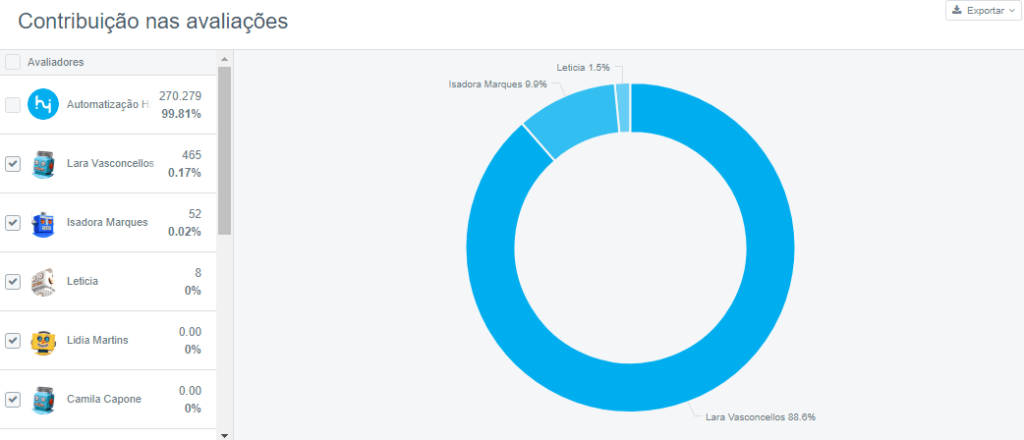
Evolução das avaliações
Nessa métrica, pode-se verificar à esquerda, os avaliadores do monitoramento, qual a quantidade de ocorrências atribuídas a eles e a porcentagem. Sempre por primeiro, terá o avaliador chamado “Automatização Hi Platform”, que indica a quantidade de ocorrências avaliadas automaticamente.
Ao lado, num gráfico de linhas, observe a evolução da quantidade de ocorrências e qual avaliador, pelo período. Tenha a visão por dia e por horário.
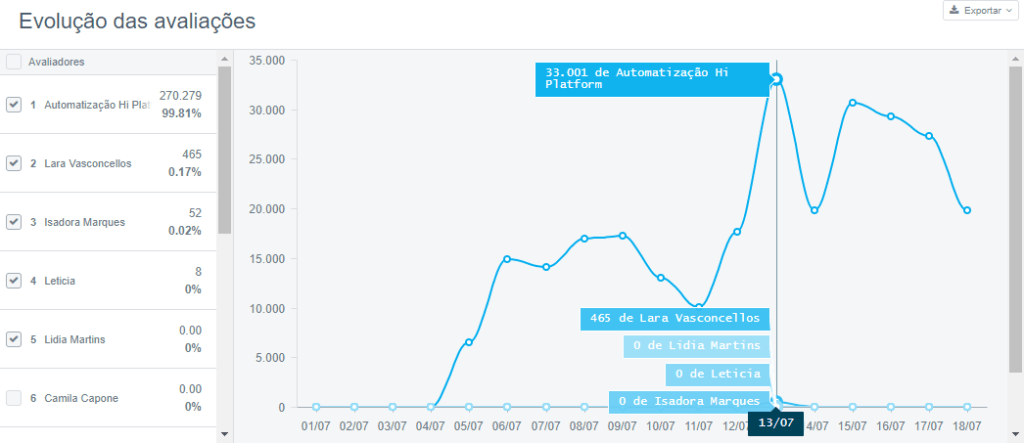
Avaliadores
Nesse gráfico é possível perceber o desempenho individual da equipe. O nome de cada usuário, sua contribuição, o tempo on-line. Abaixo, as polarizações atribuídas, o gênero, as tags e as exclusões. Também mostra sempre o usuário “Automatização Hi Platform”, caso as ocorrências foram avaliadas automaticamente.
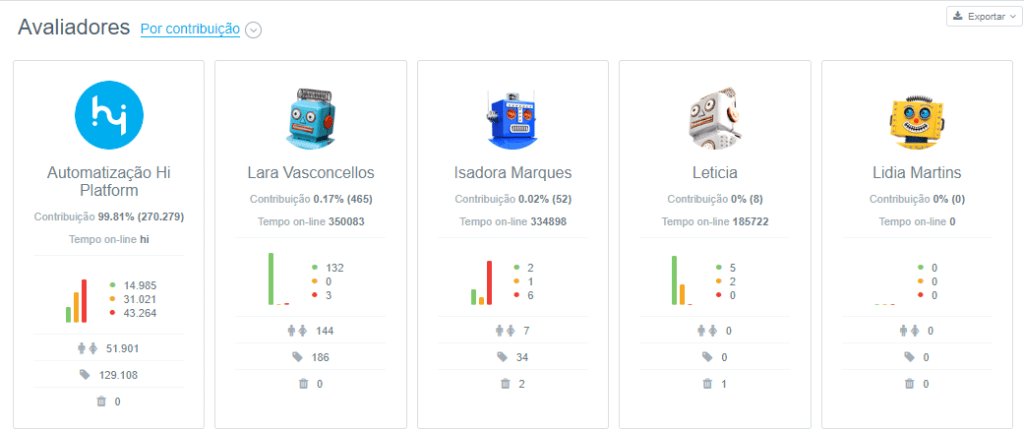
Observação: Para extrair os dados em relatório, basta acionar o botão Exportar na parte superior de cada métrica do gráfico. Os formatos disponíveis para extração são: CSV e Excel.